Palaižot lietotni OneDrive operētājsistēmā Android vai iOS un atverot fotoattēlus, dažkārt var tikt parādīts dīvains kļūdas ziņojums:Kameras augšupielāde ir apturēta; pierakstieties, lai turpinātu”. Dīvainākais ir tas, ka jūs jau esat pierakstījies. Diemžēl izrakstīšanās un atkārtota pierakstīšanās ne vienmēr var atrisināt problēmu. Veiciet tālāk norādītās problēmu novēršanas darbības, lai atbrīvotos no šīs kaitinošās kļūdas.
OneDrive saka, ka kameras augšupielāde ir apturēta, un aicina man pierakstīties
Pārbaudiet savu krātuves vietu
Pārbaudiet savu pašreizējo OneDrive krātuves vietu un pārliecinieties, ka jums ir pietiekami daudz brīvas vietas jaunu attēlu augšupielādei. Pārejiet uz Pārvaldīt krātuvi izmantojot OneDrive tīmekļa lietotni un, ja nepieciešams, atbrīvojiet vietu.
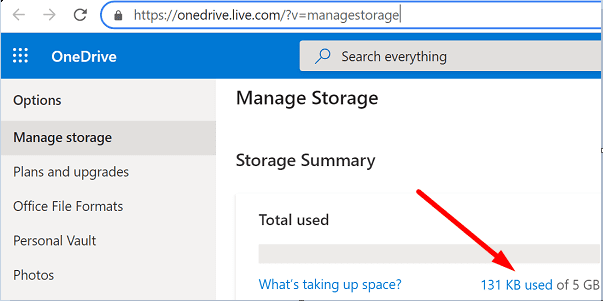
Iespējot kameras augšupielādi fonā
Pārliecinieties, vai OneDrive var augšupielādējiet savus attēlus fonā. Dodieties uz Iestatījumiun atlasiet Kameras augšupielāde. Pēc tam iespējojiet opciju, kas saka Augšupielādēt fonā.
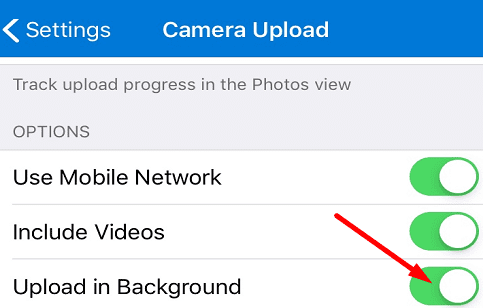
Mēģiniet izslēgt un vēlreiz ieslēgt kameras augšupielādi. Šim ātrajam risinājumam problēma jāatrisina. Ja tas atkārtojas, pārejiet uz nākamo darbību.
Atjauniniet savu OneDrive lietotni
Atjauniniet savu OneDrive lietotni uz jaunāko versiju.
- Ja izmantojat Android, palaidiet Google Play veikala lietotneun meklējiet OneDrive. Nospiediet uz Atjaunināt pogu blakus lietotnei.
- Ja izmantojat iOS, palaidiet Aplikāciju veikalsun pieskarieties sava profila ikonai. Pēc tam ritiniet uz leju līdz gaidošajiem atjauninājumiem. Pieskarieties Atjaunināt pogu blakus OneDrive.
Pārliecinieties, vai tālruņa pulkstenis ir pareizs
Ja jūsu tālruņa pulkstenis ir nepareizs, OneDrive serveri bloķēs savienojuma pieprasījumu, kas nāk no jūsu ierīces. Pārbaudi savu datuma un laika iestatījumiun iestatiet pulksteņa automātisku atjaunināšanu.
- Android ierīcē dodieties uz Iestatījumi un pieskarieties Datums Laiks. Pēc tam atlasiet opciju, kas ļauj tālrunim automātiski iestatīt datumu un laika joslu.

- Operētājsistēmā iOS dodieties uz Iestatījumi, atlasiet Ģenerālisun pieskarieties Datums Laiks. Pēc tam iespējojiet Iestatīt automātiski opciju.

Izdzēsiet visus attēlus no mapes Fotoattēli
- Atveriet jaunu pārlūkprogrammas cilni un piesakieties pakalpojumā OneDrive Online.
- Pēc tam dodieties uz savu Fotogrāfijas mapi.
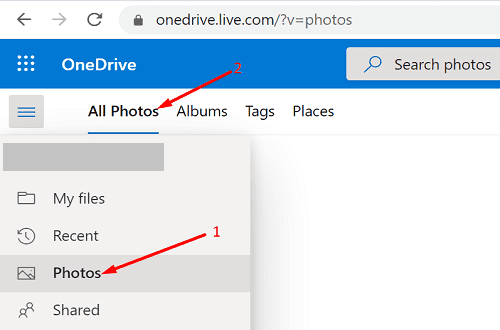
- Kopējiet apakšmapi ar gada numuru uz citu OneDrive atrašanās vietu.
- Pēc tam izdzēsiet visus attēlus no Fotogrāfijas mapi.
- Tas piespiedīs OneDrive vēlreiz dublēt jūsu attēlus no jūsu termināļa.
- Pagaidiet, līdz process ir beidzies. Pēc tam apvienojiet 3. darbībā izveidoto mapi ar jaunās mapes saturu.
- Pārbaudiet, vai visi jūsu attēli tagad ir dublēti pakalpojumā OneDrive.
Dzēsiet un atkārtoti instalējiet lietotni
Ja problēma joprojām pastāv, atinstalējiet OneDrive un restartējiet ierīci. Pēc tam palaidiet Play veikala lietotni vai App Store atkarībā no operētājsistēmas versijas un meklējiet OneDrive. Lejupielādējiet lietotni savā terminālī un pārbaudiet, vai problēma joprojām pastāv.
Secinājums
Ja OneDrive saka, ka kameras augšupielāde ir apturēta, un tiek piedāvāts pierakstīties savā kontā, restartējiet ierīci. Pēc tam pārbaudiet savu krātuves vietu un fonā noteikti iespējojiet kameras augšupielādi. Turklāt atjauniniet savu OneDrive lietotni un pārbaudiet, vai tālruņa pulkstenis ir pareizs. Ja problēma joprojām pastāv, izdzēsiet visus attēlus no OneDrive Online mapes Fotoattēli un atkārtoti instalējiet programmu.
Kurš no šiem risinājumiem jums noderēja? Kopīgojiet savas atsauksmes zemāk esošajos komentāros.